Opanuj sztukę dodawania znaku wodnego w iMovie dzięki szczegółowym krokom
Jednym z najlepszych edytorów, których możesz używać na Macu, jest iMovie. To narzędzie zapewnia bardzo intuicyjny interfejs dla użytkowników komputerów Mac. Chociaż narzędzie jest doskonałe i łatwe w zarządzaniu, niektórzy użytkownicy nadal szukają samouczka na temat jego używania. Tak więc, jeśli jesteś użytkownikiem Maca i chcesz się uczyć jak dodać wodę do wideo w iMovie, możesz postępować zgodnie z przewodnikiem, który przedstawiliśmy poniżej, aby osiągnąć wspaniałość za pomocą tego narzędzia.

Część 1. Samouczek dotyczący dodawania znaku wodnego do wideo w iMovie na macOS
Wprowadziliśmy już iMovie, więc kolejne szczegóły nauczą Cię, jak umieścić znak wodny na filmie w iMovie. Aby dowiedzieć się, jak dodawać, możesz postępować zgodnie z poniższym szczegółowym przewodnikiem i dokładnie go przeczytać, aby zrozumieć cały pomysł.
Krok 1. Uruchom iMovie na komputerze Mac, a jeśli nie możesz go znaleźć, możesz szybko przejść do Findera i go wyszukać.
Krok 2. Kliknij Import przycisk, aby przesłać wideo i obraz, którego chcesz użyć jako znaku wodnego. Przeciągnij plik wideo i obrazu do Oś czasu poniżej, tak samo jak na zdjęciach. Upewnij się, że film jest na początku filmu. Wprowadź pewne poprawki do obrazu, przeciągając, zmieniając rozmiar i nie tylko.
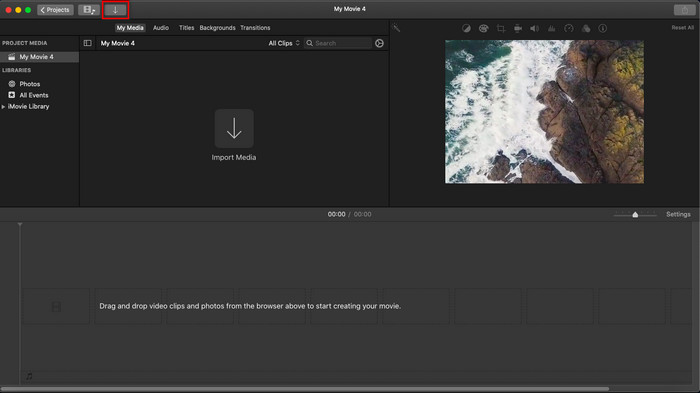
Krok 3. Jeśli jesteś już zadowolony z regulacji, kliknij Eksport w prawej górnej części narzędzia, a następnie Eksportuj plik.
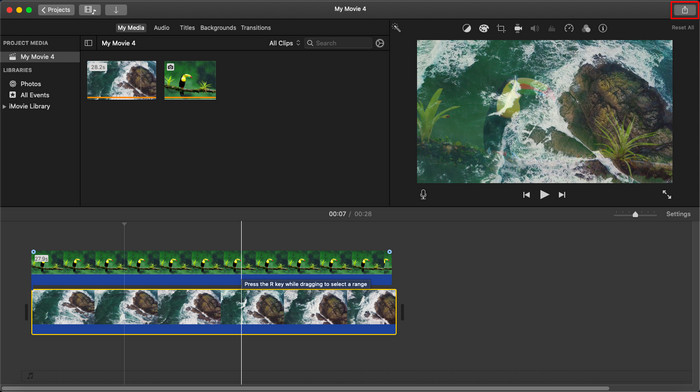
Plusy
- Można z niego korzystać za darmo na dowolnym urządzeniu Apple, takim jak urządzenia macOS i iOS.
- Wykonuj szybkie edycje surowych filmów, aby wyglądały dobrze.
- Dostępne są niezbędne do przeciętnych funkcje edycji.
Cons
- Obsługuje mniej formatów, więc jeśli chcesz edytować wideo tutaj, musisz przekonwertować je na MOV lub dowolny format zgodny z urządzeniami Apple.
- Mniejsze wsparcie dla profesjonalnej edycji.
Część 2. Najlepsze narzędzie do używania i umieszczania znaku wodnego na wideo na komputerach Mac w mniej kłopotliwy sposób
Jeśli uważasz, że dodanie znaku wodnego w iMovie jest trudne, możesz użyć zamiast najlepszej alternatywy, Video Converter Ultimate. To narzędzie zapewnia znacznie łatwiejszy sposób dodawania znaku wodnego do filmu. Wyobraź sobie: najlepsze narzędzie jest bardziej dostępne, jeśli iMovie jest łatwy w użyciu. Chociaż jest łatwy w użyciu, ostateczny wynik, jaki zapewnia, jest na najwyższym poziomie, a jedną z jego zalet w stosunku do iMovie jest to, że obsługuje więcej formatów obrazów, których można użyć do przesłania. Chcieć wiedzieć więcej? Cóż, możesz przeczytać funkcje, które przedstawiamy poniżej.

FVC Video Converter Ultimate
5,689,200+ pobrań- Zapewnia wszystkie funkcje edycji, których możesz użyć, aby Twój film był bardziej wyjątkowy niż inne.
- Obsługuje ultraszybkie procesy i akcelerację sprzętową, aby szybko importować i eksportować wideo.
- Obsługuje formaty wideo, takie jak MOV, MKV, AVI, MP4, FLV, RMVB i inne.
- Ma bardzo interaktywny interfejs, który zapewnia najlepsze wrażenia.
- Dostępne na wszystkich platformach stacjonarnych, takich jak Windows i Mac.
Darmowe pobieranieW systemie Windows 7 lub nowszymBezpieczne pobieranie
Darmowe pobieranieW przypadku systemu MacOS 10.7 lub nowszegoBezpieczne pobieranie
Czy nie jest to niesamowite mieć wszystkie te funkcje w jednym narzędziu? Jeśli jesteśmy na tej samej stronie, przyjrzyjmy się szczegółom, jak znak wodny wideo w iMovie, ale w łatwiejszy sposób dzięki najlepszemu narzędziu.
Kroki, jak wstawić znak wodny na wideo za pomocą najlepszego narzędzia
Krok 1. Pobierz oprogramowanie na komputer Mac, postępuj zgodnie z procedurą instalacji i naciśnij Zacząć teraz aby uruchomić narzędzie.
Krok 2. Prześlij żądany plik wideo, klikając + przycisk lub Dodaj pliki. Poszukaj wideo w folderze, który pojawi się na ekranie, i naciśnij otwarty aby go przesłać.
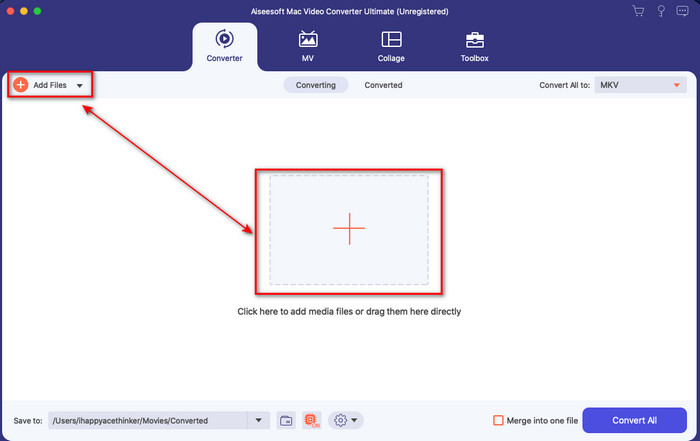
Krok 3. Kliknij różdżka przycisk, aby otworzyć okno edycji w interfejsie narzędzia. Następnie kliknij znak wodny sekcja, zaznacz Wizerunek, Uderz w + przycisk, aby dodać żądany obraz. Następnie dostosuj obraz nieprzezroczystość lub obracać się to i kliknij ok aby zapisać wprowadzoną zmianę.
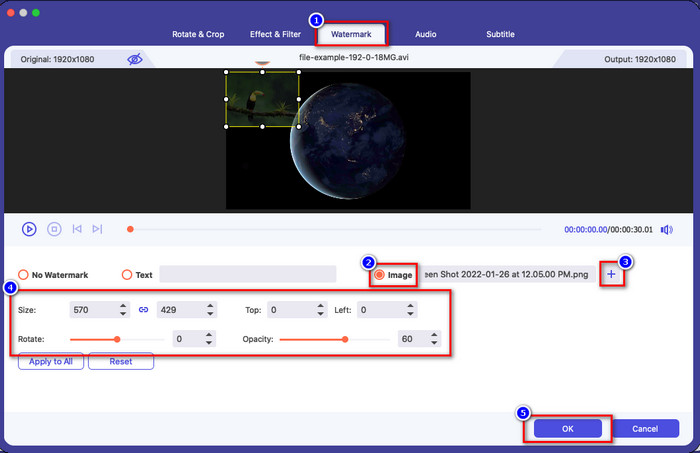
Opcjonalny. Jeśli chcesz zmienić format, kliknij Konwertuj wszystko na wybierz format dostępny na liście i kliknij go. Jeśli nie chcesz zmieniać formatu, możesz przejść do ostatniego kroku.
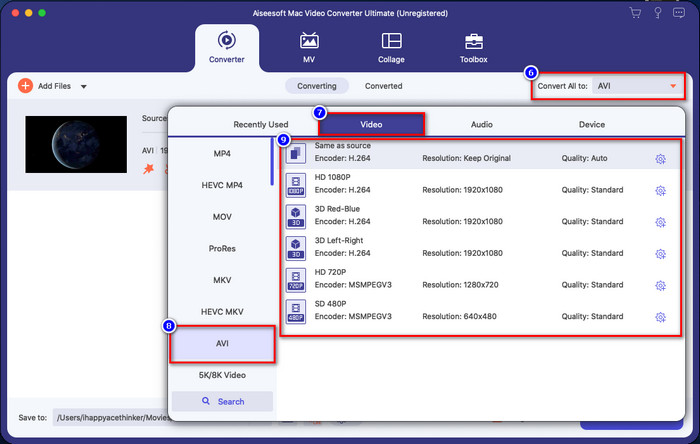
Krok 4. Aby wyeksportować wideo ze znakiem wodnym, kliknij Skonwertuj wszystko. Nie musisz czekać zbyt długo ze względu na ultraszybki proces konwersji, jaki zapewnia. Dzięki temu już dodałeś znak wodny obrazu do swojego filmu w mniej niż minutę.
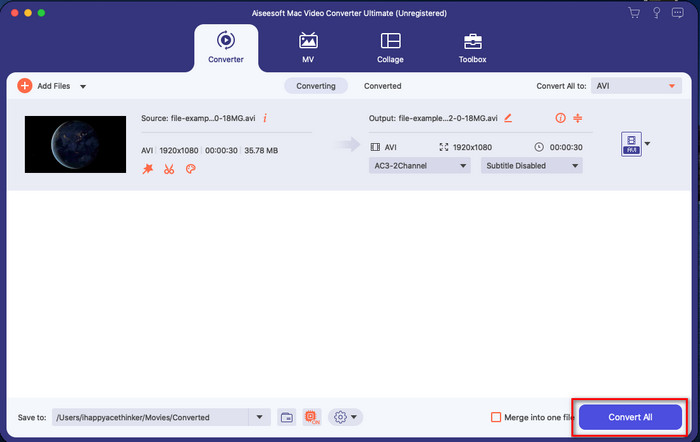
Plusy
- To najlepszy wybór dla każdego użytkownika, który nie ma pojęcia, jak edytować lub nie ma go wcale.
- Obsługuje więcej formatów wideo, które możesz przesłać, aby zaoszczędzić czas i uniknąć konwersji.
- Dostępne na wszystkich platformach, takich jak Windows lub Mac, do pobrania.
Cons
- Pobranie nie jest darmowe, ale nie jest zbyt drogie.
- Konieczne jest pobranie go na dysk.
Część 3. Często zadawane pytania dotyczące dodawania znaku wodnego w iMovie
Czy korzystanie z iMovie jest bezpłatne?
Tak, iMovie jest darmowy, jeśli jesteś produktem Apple, ale nie możesz go pobrać, jeśli używasz systemu Android lub Windows. Zwróć uwagę, że nie ma dostępnego iMovie na różnych platformach. Więc jeśli pobierzesz iMovie na komputer stacjonarny lub telefon, to nie jest Apple, z wyjątkiem tego, że nie będzie działać tak skutecznie, jak iMovie lub, co gorsza, ma wirusa. Aby tego uniknąć, możesz kliknąć i przeczytać ten artykuł, aby poznać alternatywy dla iMovie.
Czy iMovie jest najlepszym edytorem na Macu?
Można powiedzieć, że jest to jeden z najlepszych, ale nie najlepszy, ponieważ różne edytory zapewniają wiele funkcji edycji, których nie można znaleźć w iMovie. Chociaż pod pewnymi względami brakuje, nadal jest to najwyższej klasy edytor, którego możesz używać na komputerze Mac za darmo, aby edytować wideo na potrzeby vlogowania, biznesu, promocji i nie tylko.
Czy po wyeksportowaniu wideo do iMovie ma on znak wodny?
Od tego dnia znak wodny filmu nie znajduje się w wyeksportowanych filmach. Możesz więc swobodnie cieszyć się pobranymi filmami, które edytujesz w iMovie, bez irytującego znaku wodnego.
Czy mogę używać wideo .avi w iMovie?
iMovie nie obsługuje wielu formatów, ale możesz kliknąć i przeczytać ten artykuł oraz dowiedzieć się, co możesz zrobić, aby Plik AVI zgodny z iMovie.
Wniosek
Ten artykuł już dowodzi, że możesz korzystać z wbudowanego edytora dostarczonego przez Apple i dodawać znaki wodne do filmów za pomocą dodanych przez nas kroków, które możesz łatwo wykonać. Chociaż możesz swobodnie korzystać z iMovie, nadal wierzymy, że Video Converter Ultimate jest najlepszym narzędziem do tego zadania w danym dniu. Jeśli więc potrzebujesz pomocy, możesz pobrać ją na komputer Mac lub Windows, naciskając przycisk pobierania przedstawiony powyżej.



 Video Converter Ultimate
Video Converter Ultimate Nagrywarka ekranu
Nagrywarka ekranu


